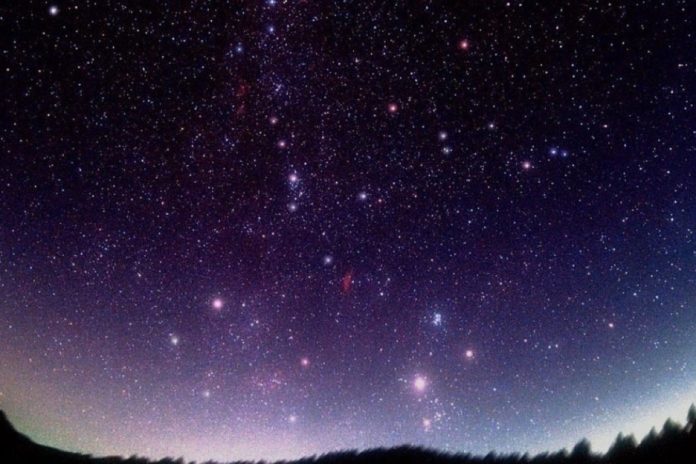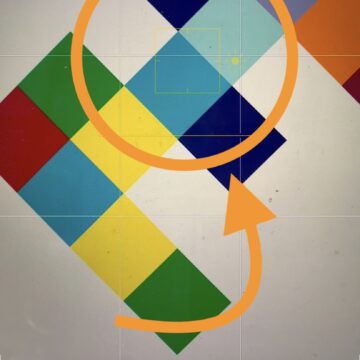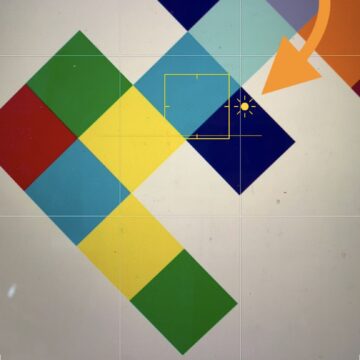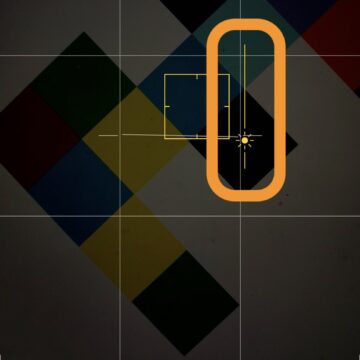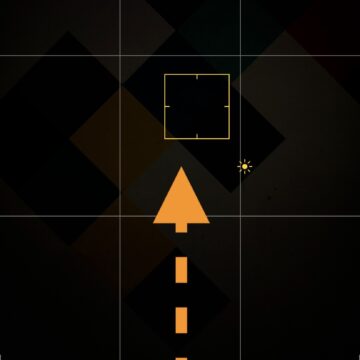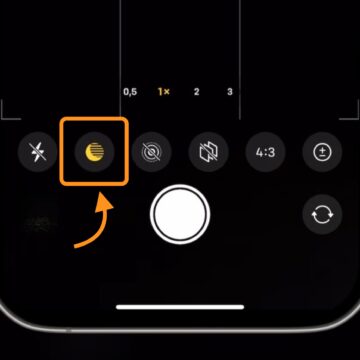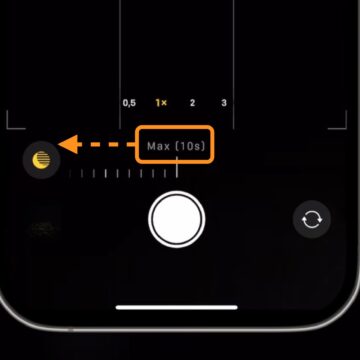Se il vostro iPhone è abbastanza recente non vi serviranno particolari applicazioni per fotografare il cielo stellato al meglio delle sue possibilità: a partire da iPhone 11 infatti la modalità Notte di Apple è tra le migliori opzioni per poter catturare queste e altre scene con il proprio telefonino.
Mentre infatti in altre situazioni è bene disattivarla per non incappare in fotografie “sbagliate”, chi desidera fotografare le strisce di luce che lasciano le macchine in transito all’interno della scena inquadrata o l’effetto seta dell’acqua che scorre può fare affidamento a questa modalità per massimizzare la qualità degli scatti.
Come dicevamo la modalità Notte si presta molto bene anche per fotografare il cielo stellato. Ci riferiamo ovviamente a scene statiche in cui si desidera mostrare tutta la bellezza del cielo puntellato di stelle e non ai più complessi star trail: per quelli fareste bene a seguire la guida in cui trovate tutte le informazioni necessarie per fotografarli al meglio con un iPhone.
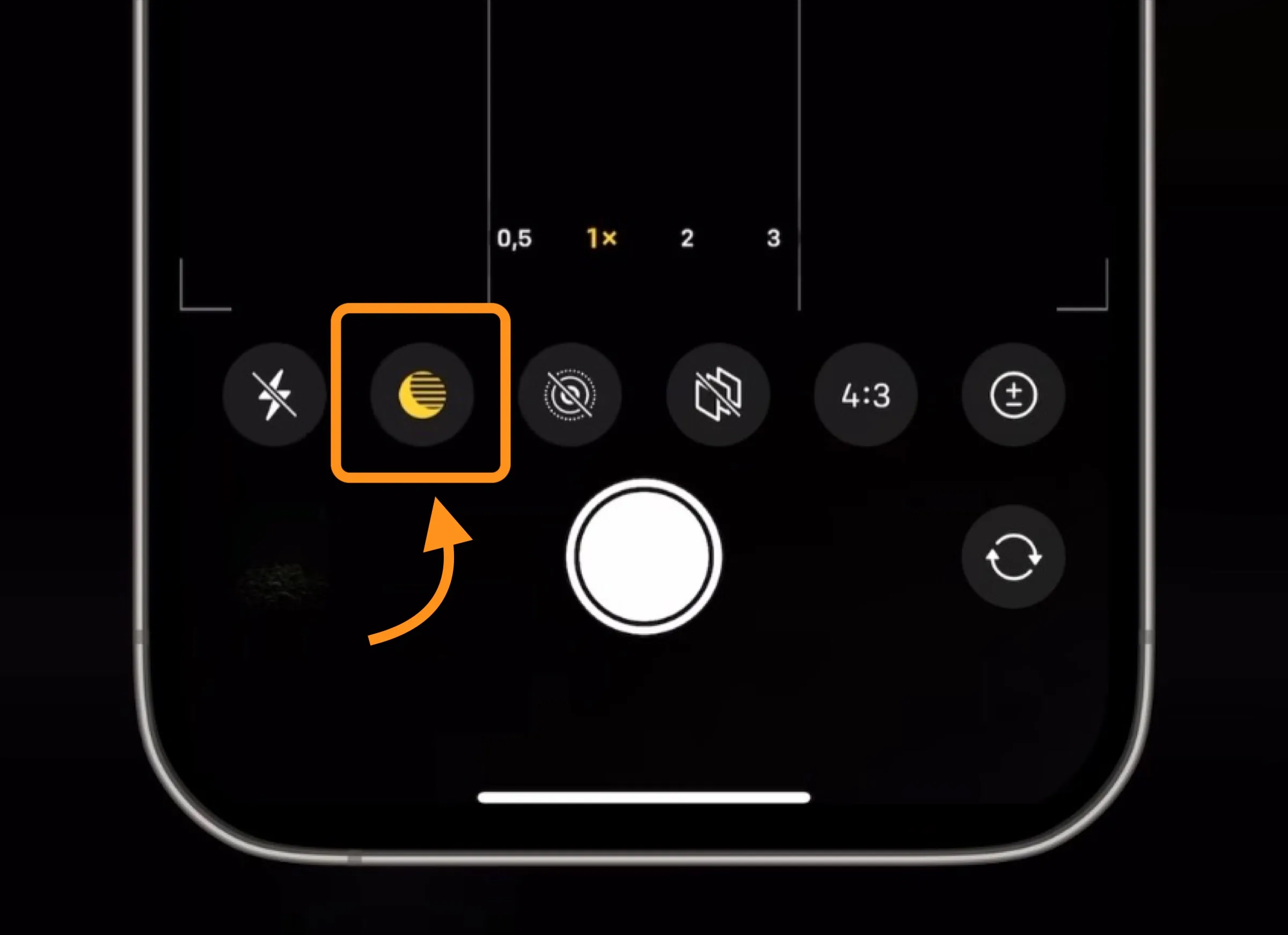
Prima di spiegarvi come usarla in queste situazioni vi facciamo infine notare che se il vostro iPhone è di una serie precedente alla numero 11, nulla è perduto perché con applicazioni come questa potete ottenere risultati molto simili e comunque ancora decisamente ottimi, grazie anche al fatto che Apple da ormai tantissimi anni cura moltissimo il comparto fotografico dei suoi dispositivi.
Come fotografare il cielo stellato con iPhone 11 e successivi
Se il vostro è un iPhone 11 o ancor più recente, fate così:
- Posizionate il telefono su un treppiede: datosi che andremo a scattare una foto di 10 secondi, è bene che il telefono rimanga il più fermo possibile in modo da evitare l’effetto mosso. Se non cel’avete, trovate un altro modo per tenere il telefono fermo mentre inquadra la scena desiderata, magari sfruttandone il suo profilo piatto, oppure un portafogli o un altro oggetto utile allo scopo.
- Bloccate fuoco ed esposizione: quando siete pronti, tenete premuto il punto da mettere a fuoco sullo schermo in modo da bloccare la messa a fuoco (AF) e l’esposizione (AE). Questo vi servirà anche per poter procedere col passaggio successivo.
- Riducete l’esposizione al minimo: dal quadrato giallo apparso nel punto in cui avete attivato il blocco AE/AF agite sul selettore dell’esposizione e spostatelo all’estremità in modo da portare l’esposizione al minimo possibile. Vedrete la scena scurirsi, ma non preoccupatevi: serve proprio per ottenere l’effetto desiderato senza “bruciare” la scena (attenzione se l’inquadratura si schiarisce state aumentando l’esposizione, ovvero state facendo il contrario di quel che ci serve, perciò spostate il selettore nella direzione opposta).
- Attivate e configurate la modalità Notte: a questo punto strisciate il dito verso l’alto (se l’iPhone è in verticale) partendo dall’area in cui trovate scritte le varie modalità (Foto, Video, eccetera) per poter visualizzare l’elenco degli strumenti e, da lì, selezionate la modalità Notte (è contrassegnata da una mezzaluna gialla). Ora ruotate la ghiera virtuale per poter regolare il tempo di scatto impostandolo su Max.
Fatto ciò, quando siete pronti schiacciate il pulsante di scatto e attendete il completamento dell’operazione: al termine otterrete la foto desiderata, che sia un cielo stellato, la scia di una luce in movimento o l’effetto seta dell’acqua che scorre.
Altre guide…
Lo sapevate che su Macitynet trovate centinaia di altri tutorial su iPhone, iPad, ma anche su Mac e Apple Watch? Vi basta cliccare sul nome del dispositivo che vi interessa per sfogliarli tutti selezionando poi quelli che desiderate leggere.
Tutti i tutorial per iOS 17 e iOS 18 sono nelle sezioni dedicate ai rispettivi sistemi operativi e loro aggiornamenti.